Om din iPhone 14 inte går igång när du rör vid skärmen eller trycker på sidoknappen så är det en pulshöjare för vem som helst. Är mobiltelefonen sönder? Har den bara hängt sig? Och hur löser man problemet när den inte startar?
I normaltfallet så är det bara ett temporärt problem som enkelt går att fixa. Det finns två snabb och praktiska sätt att kolla om mobiltelefonen faktiskt är sönder eller om den bara hängt upp sig temporärt av en anledning.
Här tipsar vi om hur du får igång din iPhone 14 igen när skärmen vägrar gå igång.
1. Ladda din iPhone 14
Det här kanske är den mest uppenbara av lösningar, men det är förvånansvärt många som tror att mobiltelefonen är sönder när batteriet helt enkelt har laddat ur sig.
Anledningen till att batteriet är tomt kan vara grundorsaken till dina problem med mobiltelefonen. Det kan vara en app i bakgrunden som hakat upp sig och tvingat processorn att köra för fullt tills batteriet är helt tomt exempelvis.
Om det är en av anledningarna så brukar det rätta till sig när iOS stängs av och alla processer startar om på nytt nästa gång mobiltelefonen går igång.
Anslut din iPhone 14 till laddaren och låt den ligga där i åtminstone 15 till 20 minuter.
Om inte Apple-logon visas automatiskt på skärmen efter den tiden så kan du prova att aktivera mobiltelefonen med på/av-knappen på sidan.
Fungerade det? Hurra! Eller, fungerade det inte? Gå vidare till nästa steg.
Lästips: Är skärmen igång men det verkar som att mobiltelefonen har hängt sig? Då behöver du tvinga en omstart av din iPhone 14

2. Tvinga din iPhone 14 att starta
Ibland räcker det inte med att trycka på sidoknappen eller att röra på skärmen.
Om mobiltelefonen är fortsatt stendöd oavsett hur mycket du än rör skärmen eller trycker på sidoknappen så kan du testa att göra en så kallad tvingad start.
Det är lite knepigare än att bara röra på/av-knappen, men inte mycket värre. Så här gör du:
- Tryck in och släpp knappen VOLYM UPP
- Tryck in och släpp knappen VOLYM NER
- Tryck och håll kvar PÅ/AV-knappen
- Håll intryckt tills Apples logo visas på skärmen
Om inte logotypen visas på skärmen inom 10-15 sekunder så kan du släppa knappen igen. Då är det sannolikt att 1) batteriet har tillräckligt med batteri men att 2) något har gått fel med hårdvaran och du behöver prata med Apple. Men det finns en sista sak du kan testa först – återställning med DFU-läget.
3. Återställ din iPhone 14 med DFU-läget
Varning: Den här punkten återställer din mobiltelefon och RADERAR ALL DATA som finns där.
När inget annat fungerar så finns en sista, desperat lösning som har hjälpt många att få igång sina mobiltelefoner utan Apples hjälp. Och det är att återställa enheten med DFU-läget. DFU-läget raderar all data och fabriksåterställer mobiltelefonen precis som den var när du plockade den ur sin låda första gången.
Data som finns säkerhetskopierad via iCloud finns att ladda ner från molntjänsten igen när mobiltelefonen fungerar korrekt. Det betyder att alla anteckningar, bilder, bokmärken, lösenord och liknande bör (notera: bör) vara sparat om du inte har bett telefonen att aktivt blockera säkerhetskopiering till iCloud.
All annan data däremot, som appar och spel som installerats, tas bort och behöver installeras på nytt via App Store.
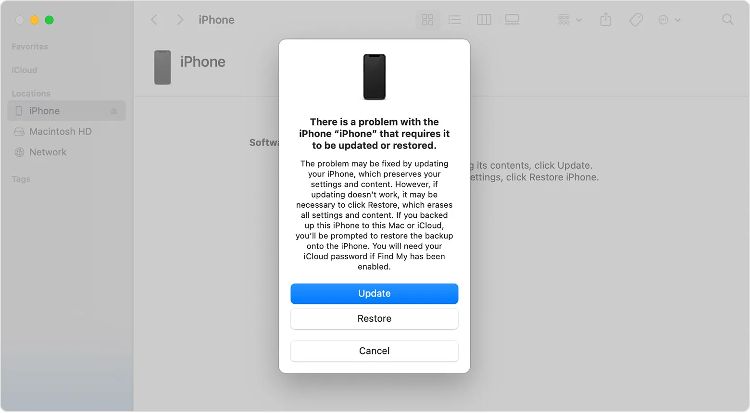
Så återställer du din iPhone 14 med DFU-läget
Det här behöver du för att återställa mobiltelefonen:
- Din mobiltelefon med ett laddat batteri
- En lightning-kabel
- En Windows- eller Mac-dator
- iTunes installerad på datorn
Steg 1: Anslut mobiltelefonen & starta iTunes
För att komma igång så ansluter du först Lightning-kabeln till din iPhone och därefter till en ledig USB-port på datorn. Notera att det endast fungerar när mobiltelefonen är helt avstängd.
När båda kontakterna är anslutna så använder du metoden från punkt 2 ovan för att tvinga mobiltelefonen att starta. När du ser att skärmen byter färg (= den aktiveras) och är blank så startar du iTunes. Notera att det inte är säkert att Apples logotyp visas på skärmen vid något tillfälle i det här steget.
Nu öppnar du iTunes-appen på datorn. Om du använder Windows så finns appen via Startmenyn, och använder du en Mac-dator så kan du gå via Program-mappen eller Finder.
När appen har laddat färdigt så bör din iPhone synas i enhetslistan och med lite tur så har iTunes noterat att den är i det speciella återställningsläget. Ser allt bra ut så här långt så är sannolikheten stor att du snart får igång din mobiltelefon igen.
Ser du inte din mobiltelefon i listan med återställningsläget bekräftat av iTunes? Hoppa till punkt 4.
Steg 2: Fabriksåterställ mobiltelefonen
I det här steget klickar du först på knappen för återställning av mobiltelefonen.
Välj att Uppdatera i den första dialogrutan och därefter Återställa och uppdatera i nästa.
Följ instruktionerna på skärmen och godkänn de båda bekräftelserutorna som iTunes visar.
När du har godkänt så laddar iTunes automatiskt ner den senaste versionen av iOS 16, fabriksåterställer mobiltelefonen och installerar uppdateringen på din iPhone 14-telefon.
Vänta tills processen är klar. Det kan ta en lång stund, så dags att hämta kaffe/te och kakor!
Steg 3: Logga in på ditt Apple-konto & installera appar
När mobiltelefonen har uppdaterats, återställts och visar den bekanta inloggningsrutan för iOS så är det bara att ställa in den som tidigare.
Följ den tidigare processen som du gjorde när mobiltelefonen först packades upp ur lådan.
Svårare än så är det inte. Grattis, du har nu en fungerande mobiltelefon igen! Wop wop!
Lästips: Får du inte igång mobildata på din iPhone? Se våra tips för att aktivera mobildata här
4. Kontakta återförsäljaren eller Apple
Om du har kommit så här långt så är det dags att kontakta butiken som sålde din iPhone 14, alternativt Apple om du har AppleCare+ på din mobiltelefon.
När varken lång laddning av batteriet eller tvingad start fungerar så är det mest sannolikt att något har gått fel med hårdvaran, och då behövs eventuellt en reparation vilket bara auktoriserade Apple-verkstäder får göra.
Apple har en supportsida med viktiga kontaktuppgifter här.
iOS 16 är ett problem för iPhone 14-serien
Apple har haft stora problem med senaste iOS 16 och iPhone 14-serien. Så illa att Apple tvingats släppa hela tre snabba uppdateringar med buggfixar bara för att lösa de värsta problemen.
Just nu finns inga tecken på att det finns brister som gör att mobiltelefonerna inte startar överhuvudtaget, men eftersom många rapporterar om svårigheter så finns alltid en viss risk att ett fåtal får uppstartsproblem.
Om du har en iPhone 14-telefon som fungerar korrekt just nu så är det viktigt att du alltid uppdaterar med de senaste versionerna när de släpps.








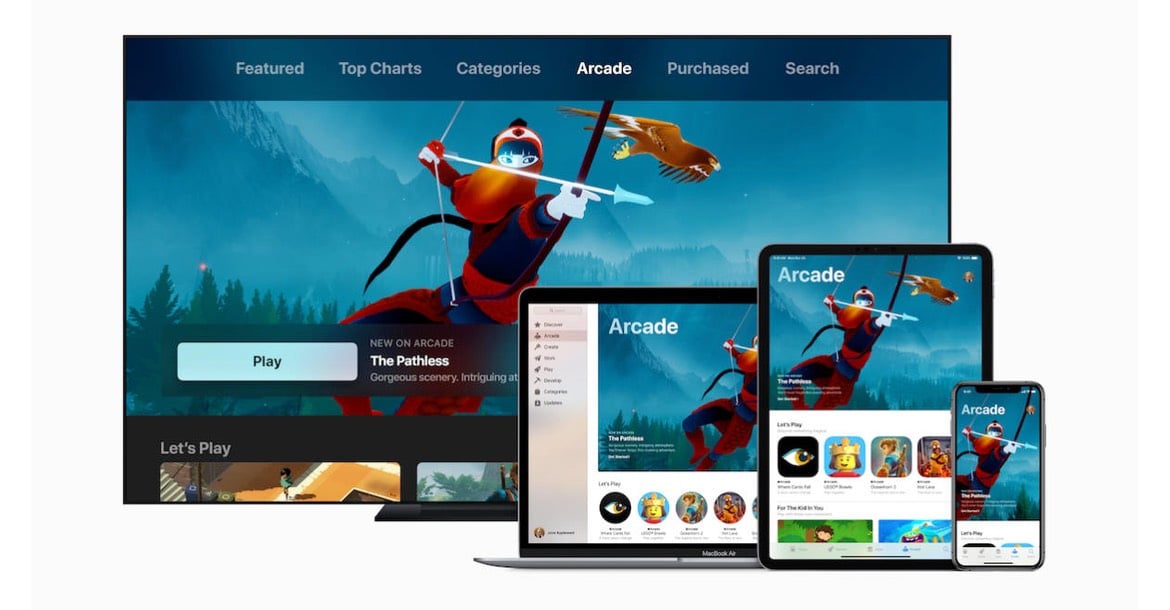


Lämna ett svar
Visa kommentarer